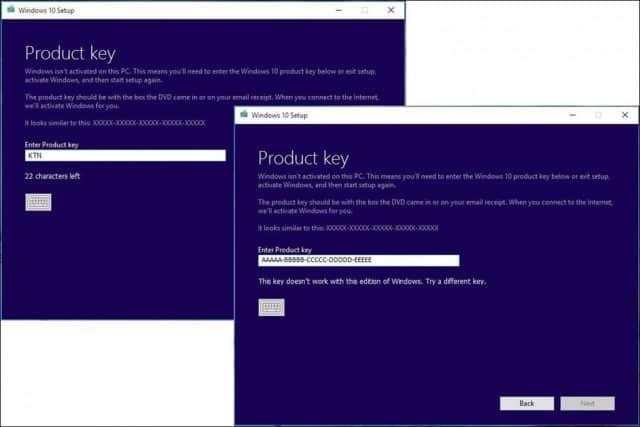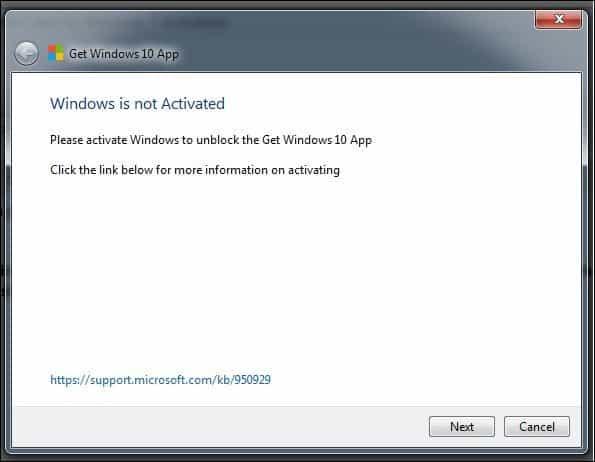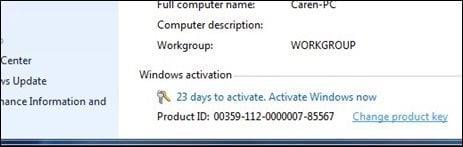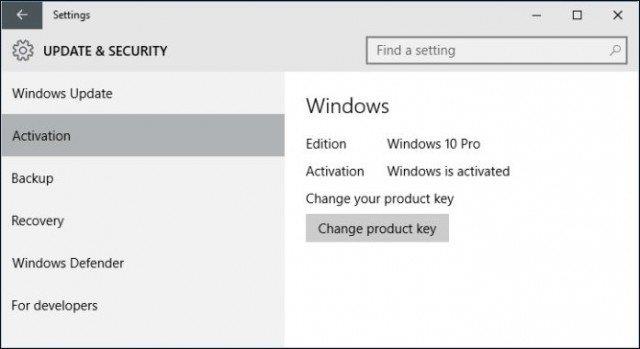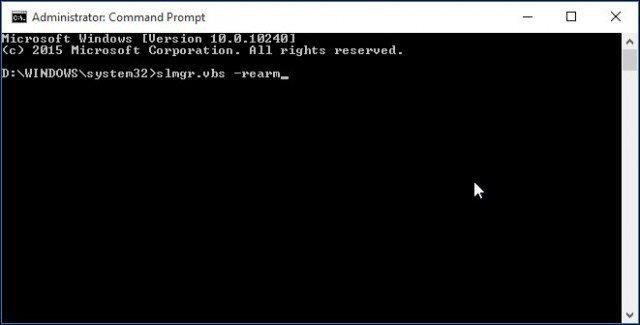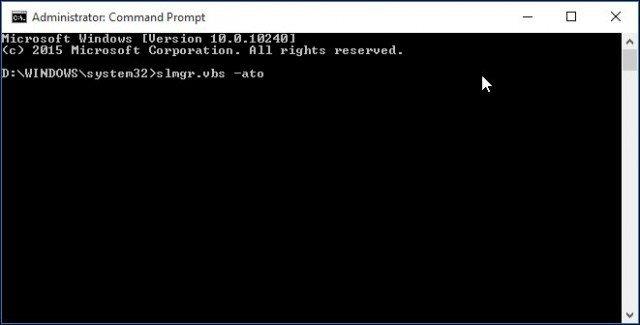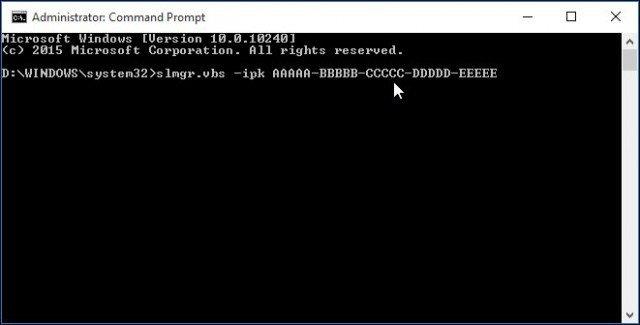Productactivering werd voor het eerst geïntroduceerd in de Windows-familie met de release van Windows XP in 2001. Activering koppelt uw productcode aan uw computer. Het wordt ook gebruikt als een mechanisme voor kopieerbeveiliging naast het definiëren van ondersteuningsrechten, afhankelijk van het productkanaal waarvan de software is aangeschaft: Retail, OEM, Volume License of Trial. Met Windows 10 heeft Microsoft enorme aankondigingen gedaan met betrekking tot productdistributie.
Het meest opvallende is dat Windows 10 het eerste jaar gratis is voor bestaande gebruikers van Windows 7, 8/8.1. Desondanks blijft productactivering een onderdeel van Windows 10. In dit artikel bekijken we de stappen voor productactivering en probleemoplossing.
Update: dit is geschreven voor problemen toen Windows 10 voor het eerst werd uitgebracht in 2015. Bekijk deze artikelen voor meer informatie over activeringsproblemen:
Begrijpen en repareren van Windows 10 Product Key Activation
Dingen die u moet weten:
- Een productsleutel van Windows 7 of Windows 8/8.1 kan Windows 10 niet activeren. Windows 10 gebruikt zijn eigen unieke productsleutel.
- Standaard zijn Windows 10-builds vooraf ingetoetst, wat betekent dat u geen productsleutel hoeft in te voeren en er ook niet om moet worden gevraagd, zolang u een upgrade uitvoert van een geactiveerde Windows 7- of Windows 8- of Windows 8.1-licentie of Windows 10 Voorbeeld bouwen.
- Als u bij de eerste poging een schone installatie uitvoert, moet u opnieuw beginnen vanaf een geactiveerde installatie van Windows 7 of Windows 8.x.
- Als u wordt gevraagd om een productsleutel in te voeren, klikt u op Dit later doen en geeft u het een paar dagen de tijd, Windows 10 wordt automatisch geactiveerd.
- Activeringsservers kunnen soms overweldigd zijn vanwege het volume aan upgrades, dus geef het wat tijd als u een foutmelding krijgt zoals (0XC004E003, 0x8007000D, 0x8007232b of 0x8007007B.) Windows 10 wordt uiteindelijk geactiveerd zolang u een upgrade uitvoert met de passende methode.
- Het is niet nodig om uw productsleutel voor Windows 10 te kennen; zie 'Inzicht in productactivering in Windows 10:
Productactivering in Windows 10
In eerdere Windows-releases, wanneer u een upgradeversie van Windows installeerde: als u de upgradeversie opnieuw wilde installeren, moest u eerst de kwalificerende versie waarvan u een upgrade had uitgevoerd opnieuw installeren, deze opnieuw activeren, vervolgens opnieuw upgraden en opnieuw activeren.
Met Windows 10 is dit niet langer het geval. Nadat u een upgrade naar Windows 10 hebt uitgevoerd en geactiveerd bent, kunt u eenvoudig een opstartbare kopie op dvd of USB maken en alleen Windows 10 opnieuw installeren zonder dat u de in aanmerking komende versie opnieuw hoeft te installeren, waarna deze automatisch opnieuw wordt geactiveerd. Windows 10 registreert het apparaat bij het Product Activation Center en bewaart een kopie van de activering van uw apparaat in een Cloud Store. Wanneer u opnieuw installeert of een schone installatie uitvoert, wordt de installatie gecontroleerd met Activation Server, wordt de unieke installatie-ID gedetecteerd en wordt de validatie voor uw apparaat geproduceerd.
Bij het installeren van Windows 10 Build 10240
Om Windows 10 build 10240 (RTM) te activeren, moet u upgraden van een eerder in aanmerking komend besturingssysteem dat legitiem en geactiveerd is. Dit omvat Windows 7, Windows 8/8.1 en Windows 10 Insider Previews.
Als u Windows 10 Enterprise Preview gebruikt, moet u ofwel in het Windows 10 Insider Preview-programma blijven of activeren met een productsleutel van het Volume License Service Center (VLSC). Als u niet in aanmerking komt om Windows 10 Enterprise te gebruiken , raad ik u aan voorbereidingen te treffen om terug te gaan naar de oorspronkelijke versie van Windows waarvoor uw systeem een licentie had, en een reservering te maken om te upgraden naar Windows 10.
Kan ik een schone installatie uitvoeren met de gratis upgrade?
Nee, u moet een eerdere kwalificerende versie gebruiken en de upgrade starten vanuit de kwalificerende versie. U kunt een schone installatie starten na het voltooien van de upgrade.
Houd er rekening mee dat u de gratis upgrade-aanbieding niet kunt gebruiken om bij de eerste poging een schone installatie uit te voeren! U moet eerst upgraden vanaf de in aanmerking komende versie van Windows 7 of Windows 8/8.1 (of u dit nu doet via Windows Update of met behulp van het ISO-bestand). Zorg ervoor dat de upgrade met succes is voltooid en zorg er vervolgens voor dat deze is geactiveerd. U kunt vervolgens doorgaan met een schone installatie door herstelmedia te gebruiken of de functie Reset te gebruiken in Start > Instellingen > Update en beveiliging > Herstel > Deze pc opnieuw instellen (Aan de slag.)
Wat als Windows niet wordt geactiveerd?
Als Windows 10 niet wordt geactiveerd, zelfs niet nadat een actieve internetverbinding is gedetecteerd, start u opnieuw op en probeert u het opnieuw. Of wacht een paar dagen en Windows 10 zou zichzelf automatisch moeten activeren.
Ik heb het ISO-bestand gedownload, maar de installatie van Windows 10 vraagt me om een productsleutel of geeft aan dat de productsleutel niet werkt met deze editie.
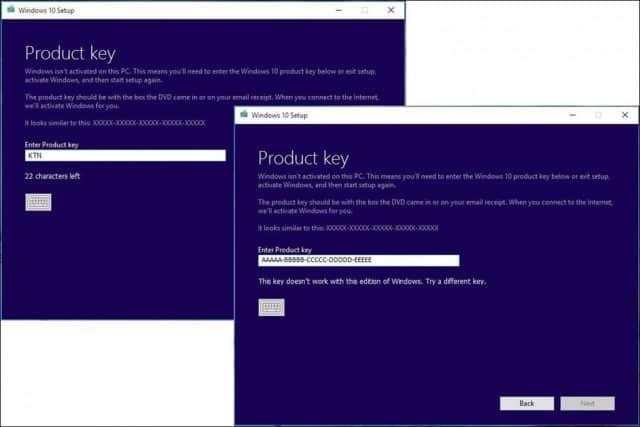
Opmerking: het exemplaar van Windows 10 dat u downloadt, moet overeenkomen met de versie van Windows waarvan u een upgrade uitvoert.
- Windows 7 Starter, Home Basic, Home Premium, Windows 8.0 Core, Windows 8.1 Core moeten een Windows 10 Home ISO gebruiken.
- Windows 7 Professional, Windows 7 Ultimate, Windows 8.0 Pro, Windows 8.1 Pro moeten een Windows 10 Pro ISO gebruiken.
- Uw momenteel geïnstalleerde exemplaar van Windows moet worden geactiveerd. Als dit niet het geval is, wordt u gevraagd een productsleutel in te voeren.
- Als u Windows 7 Enterprise, Windows 8.0 Enterprise, Windows 8.1 Enterprise-edities gebruikt, kunt u geen gebruik maken van de gratis upgrade-aanbieding.
De 'Get Windows 10-app' geeft aan dat mijn licentie niet is geactiveerd:
Nogmaals, u moet ervoor zorgen dat u een echt geactiveerd exemplaar van Windows 7 of Windows 8/8.1 gebruikt.
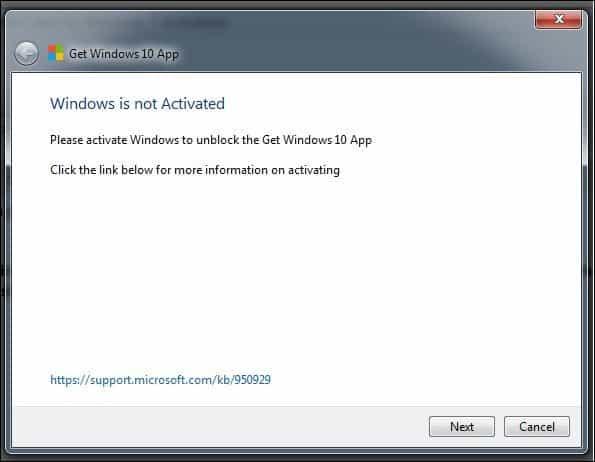
Klik op Start, klik met de rechtermuisknop op Computer (Windows 8 of hoger – druk op Windows-toets + X > klik op Systeem) en klik vervolgens op Eigenschappen.
Controleer of Windows is geactiveerd.
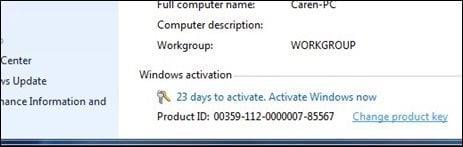
Ik heb een upgrade uitgevoerd van een geactiveerd exemplaar van Windows 7 of Windows 8/8.1 en heb toen besloten om het opnieuw te installeren met behulp van het ISO-bestand, deze pc opnieuw instellen of de herstelschijf, maar ik word gevraagd om een productsleutel in te voeren:
Selecteer Doe dit later . Windows 10 wordt binnen een paar dagen automatisch opnieuw geactiveerd.

Ik heb zojuist een preview-versie van Windows 10 geïnstalleerd of opnieuw geïnstalleerd en ik wil upgraden naar de definitieve versie, maar deze wordt niet geactiveerd.
Microsoft heeft Preview Builds opgeschort en op dit moment ook hun productsleutels gedeactiveerd. Dit betekent dat u geen oudere builds zoals 10162 en 10166 of eerdere builds kunt downloaden, installeren of activeren om in aanmerking te komen voor de definitieve release.
U kunt het beste een geldige licentie voor Windows 7, Windows 8.0 of Windows 8.1 opnieuw installeren, ervoor zorgen dat deze is geactiveerd en vervolgens op 29 juli of later upgraden naar Windows 10. Als u uw huidige geactiveerde Windows 10 Preview behoudt, zou u deze moeten kunnen upgraden naar de definitieve release.
Hoe controleer ik mijn activeringsstatus na het upgraden?
Ga naar Instellingen (druk op Windows-toets + I) > Update & beveiliging > Activering .
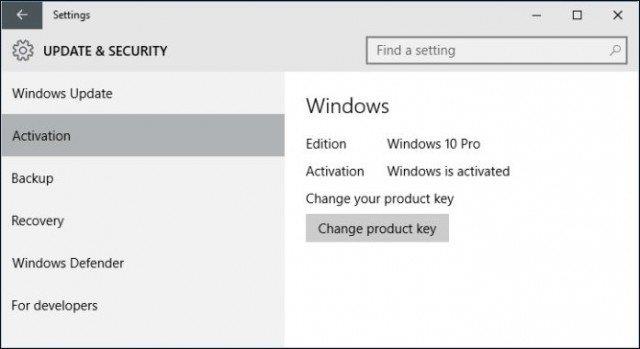
Herstel Windows 10 activeringsfouten:
Activeringsfout: 0XC004E003 http://support.microsoft.com/kb/938450
Wacht een paar dagen en probeer het opnieuw of laat het gewoon staan en laat het vanzelf activeren. De activeringsservers kunnen overbelast zijn.
Neem voor meer hulp contact op met het Microsoft-activeringscentrum:
Probeer het juiste telefoonnummer dat wordt vermeld op de telefonische informatiepagina van Microsoft Volume License Key .
Reset uw licentiestatus:
Druk op Windows-toets + X
Klik op Opdrachtprompt (beheerder)
Typ de volgende opdrachten bij de opdrachtprompt:
slmgr.vbs -rearm
Druk op Enter op je toetsenbord
Verlaat de opdrachtprompt
Start je computer opnieuw op
Voer de productsleutel in met behulp van de instructies
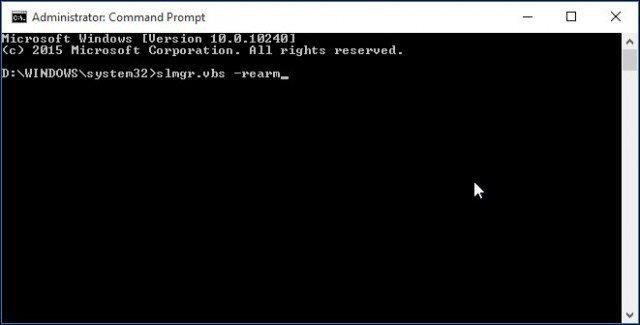
Activering forceren:
Druk op Windows-toets + X
Klik op Opdrachtprompt (beheerder)
Typ de volgende opdrachten bij de opdrachtprompt:
slmgr.vbs -ato
Druk op Enter op je toetsenbord
Verlaat de opdrachtprompt
Start je computer opnieuw op
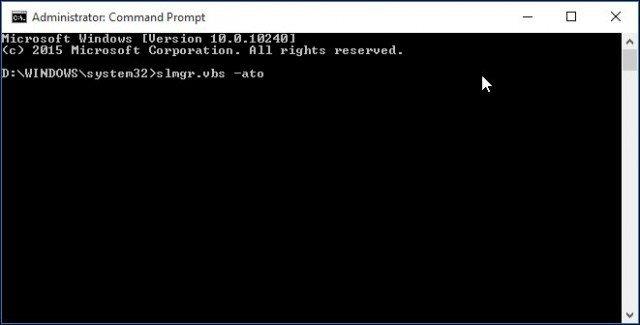
Scannen op kapotte besturingssysteembestanden:
U kunt ook proberen het hulpprogramma voor het controleren van systeembestanden uit te voeren om te zien of het eventuele problemen kan oplossen die de activering van het product in de weg staan.
Scan en herstel systeembestanden (SFC)
De onderstaande problemen zijn waarschijnlijker van invloed op klanten die in de detailhandel zijn gekocht en klanten met een volumelicentie.
Als u de productsleutel niet kunt invoeren:
Druk op Windows-toets + X
Klik op Opdrachtprompt (beheerder)
Typ de volgende opdrachten bij de opdrachtprompt:
slmgr.vbs -ipk xxxx-xxxx-xxxx-xxxx (hiermee kunt u de huidige productcode vervangen door de opgegeven)
xxxx-xxxx-xxxx-xxxx – staat voor uw productsleutel
Druk op Enter op je toetsenbord
Verlaat de opdrachtprompt
Start je computer opnieuw op
Probeer opnieuw te activeren
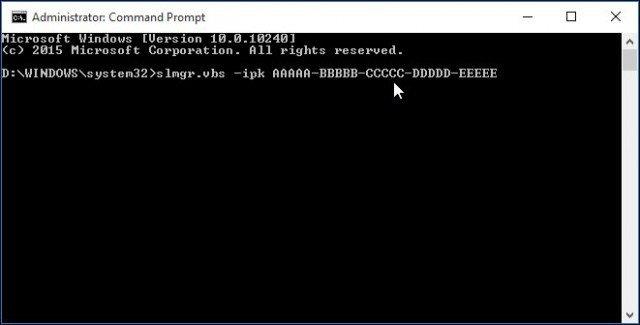
U hebt nooit een legitieme Windows 7- of Windows 8-licentie gebruikt.
Dit probleem treft met name Windows 7-licenties. Als u uw Windows 7-licentie hebt gekocht via een veilingwebsite zoals eBay of Amazon, heeft u mogelijk per ongeluk een vervalst exemplaar gekocht. U kunt dit bepalen aan de hand van de product-ID die uw ondersteuningsniveau bepaalt.
- 065, 066, 067, 068, 069 voor Windows 7 Ultimate
- 220, 221, 222 voor Windows 7 Professional
- 230, 231, 221, 232 voor Windows 7 Home Premium
Klik op Start, klik met de rechtermuisknop op Computer
Klik op Eigenschappen
Scroll naar beneden naar Windows-activering en kijk naar de PID. Het ziet er ongeveer zo uit: 12345- 067 -1234567-54321, het gedeelte waarin u geïnteresseerd bent is het driecijferige gedeelte als het overeenkomt met of binnen een of twee cijfers van de bovenstaande voorbeelden valt u hebt waarschijnlijk een MSDN- of TechNet-sleutel.
Over MSDN- of TechNet-productcodes
Het zijn echte Microsoft-productsleutels; het zijn eigenlijk winkellicenties, maar ze zijn bedoeld voor een bepaald productkanaal: het Microsoft Software Developer Network (MSDN) of TechNet voor IT-professionals die abonnementskosten betalen. Hoewel deze licenties bedoeld zijn voor evaluatiedoeleinden, verlopen ze niet, in tegenstelling tot proefversies van Microsoft-software, niet. Omdat de overeenkomst waaronder het abonnement wordt verstrekt een enkele licentie is, mag geen van de software daarbuiten worden gedistribueerd. Ook al gaat het om $50.000 aan licenties, het is slechts voor één persoon om te gebruiken en voor niemand anders. Helaas maken individuen, ongeacht de licentievoorwaarden, nog steeds misbruik van het programma, door productsleutels weg te geven of door te verkopen op veilingsites. Microsoft geeft het te goeder trouw een licentie dat klanten dit niet zullen doen.
Als u ontdekt dat uw licentie van MSDN of TechNet is, heeft u waarschijnlijk een MSDN-gelicentieerde sleutel gekocht die tot 10 activeringen bevat, in tegenstelling tot volledig verpakte retaillicenties die slechts 1 activering bevatten. De persoon die het aan jou heeft verkocht, heeft het waarschijnlijk aan 10 andere mensen verkocht. Ergens onderweg heeft een van die personen het misschien op een tweede systeem geïnstalleerd, geactiveerd. Omdat het de activeringsdrempel van 10 overschreed, ontdekte Microsoft dat het werd misbruikt en blokkeerde het de sleutel voor verder gebruik.
U kunt nu bevestigen dat uw software echt is. Het is snel en gemakkelijk.
http://www.microsoft.com/genuine/validate/
Klik op de knop 'Windows valideren', als de validatiecontrole mislukt, klik dan op de knop 'Get Genuine' om een WGA Kit te krijgen.
Microsoft heeft onlangs ook een pagina gepubliceerd die ook de moeite van het bekijken waard is. Activering in Windows 10 .